ブラウザの拡張機能って使ってますか?
私は3つだけ使ってます。
さっそく使っている拡張機能の紹介といきたいところですが、
念のためにブラウザと拡張機能の説明をします。
ブラウザとはGoogleChromeやMicrosoft Edgeなどの
インターネットで動画やサイトを見るための画面のようなものです。
拡張機能とはブラウザに機能を追加してパワーアップすることです。
ナイフに缶切りやコルク抜きを追加するようなものですね。

それにしても十徳ナイフの全機能を使う機会というのは日常生活ではめったにありません。
使ったことがある人はよほどキャンプやサバイバルが好きな人なんでしょうか。
コルク抜きもあるのでワインとか飲むのかな?
キャンプやサバイバルで?
まぁ、そんなことはさて置き、拡張機能の話です。
結論から言うと使ってるのはこちら
・Keepa – Amazon Price Tracker
・Dark Reader
・Window Expander For YouTube
Keepa – Amazon Price Tracker
これに関してはAmazonで買い物をしない人には関係がないので飛ばしてください。
簡単に言うとAmazonで販売されている商品の過去の値段が分かるというものです。
それに何の意味が?と思うかもしれませんが、例を使って説明します。
下記はAmazonのとある商品で表示された過去の値段です。

縦が値段、横が日付、ピンクの線が商品の値段の推移となっています。
基本的に2000円~2300円付近を推移していることが分かると思います。
ですが、急に3000円に値上げしている箇所があります。
これはなんでしょうか?
Amazonで買い物している人で気づいた人もいるかもしれません。
2024年7月16~17日はAmazonプライムデーによるセールが行われていました。
そしてこの商品もセールの対象でした。
ちょうど3000円に値上げされているのは7月16~7月17日です。
この商品はセールに合わせて値上げをし、
30%引きなどと記載して大幅値引きしているように見せかけて
通常と変わらない価格で販売していたと想像できます。
このようにセールに見せかけて実は値引きしていない商品を見抜くのに使える拡張機能です。
Keepaはアプリでもリリースされているようなので、
スマホからAmazonで買い物する人も使えるみたいです。
本当にセールになっている商品だけを買いたい人は使ってみてはどうでしょうか。
Dark Reader
この拡張機能の説明は簡単です。
YahooやyoutubeやXなど、ウェブサイトをすべてダークモードで表示するようになります。
※ダークモードとは背景を黒などの暗い色で表示することです。
例えばYahooだと通常時はこうですが。

Dark Readerでダークモードにするとこうなります。

効果は簡単、目に優しい。
それだけです。ひたすら目に優しい。
白い画面は目がチカチカして疲れるので、このDark Readerを使用して目を労わっています。
注意点があるとすれば画面の色をすべて反転しているだけなので、
サイトによっては文字が見えにくくなります。
また、pdfをブラウザで見た場合に、画像の色が反転されるため、血色の悪い人が登場します。
なので、pdfファイルを見るときや、サイトが見にくいと思ったらオフにしましょう。
ちなみに下記のようにダークモードの輝度やコントラストなど、細かく変更ができるので、
自分好みにカスタマイズもできます。
また、サイトごとにオン、オフの設定ができるサイトリストもあるので使いやすいと思います。
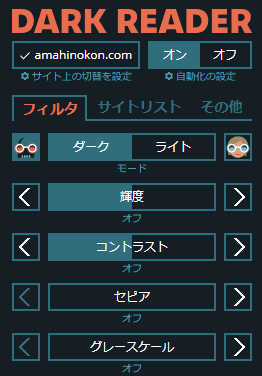
まぁ、オンにしてるだけで、その他の設定は一回もいじったことないんですけど……。
Window Expander For YouTube
※拡張機能規格「Manifest V3」の移行に伴い、GoogleChromeでは使えなくなる可能性があります。
Youtubeを見る際に活躍する拡張機能です。
Youtubeの画面ってデフォルト、ミニプレイヤー、全画面表示とありますが、
大きな画面で見たい、でも全画面表示はタブの切り替えなどができなくなるので、いやだし、
かといってデフォルト画面だと上下左右の余白分画面が小さくて……。
という人に使えるのがこの拡張機能です。
ブラウザの画面いっぱいにまで配信や動画を表示させてくれます。
ブラウザの縦横比によって多少上下左右に余白は生まれますが、
ブラウザのサイズを変更することで上下左右みっちり配信や動画の画面にすることもできます。
注意点としてはコメントや概要欄など、映像以外の箇所が非表示になることです。
動画や配信は画面いっぱいに見えるけど、それ以外は見えないってことです。
コメントなども見たい場合は、元画面も開いておくなどの対処が必要です。
見る専の人には関係ないですけどね。
あとはレジューム再生(途中で閉じても再生時間を記憶して途中から再生してくれる機能)が
最近機能しなくなりました。
ちなみにもうひとつこの拡張機能には利点があって、
それは「広告が再生されない」ことです。
アーカイブでも動画でも再生している間に広告が一切再生されないので、
快適なYoutube視聴ライフが送れます。
無課金の味方ですね。
この拡張機能の冒頭にも記載していますが、使えなくなる可能性があります。
そのため、使えなくなった場合の候補も記載しておきます。
「YouTube Fullscreen Adblock」です。
機能的にはほぼ同じで、
・ブラウザいっぱいに配信、動画が表示される。
・映像以外のコメントなどは非表示になる。
・広告は再生されない
となっています。
なぜこちらに切り替えていないかというと、
こちらは常に有効になっており、配信や動画を開いてすぐに映像がブラウザいっぱいに表示されます。
つまり、コメント、概要欄、前回までの再生時間の確認が行えないor行いにくいということ。
簡単に言うと使いにくいってことですね。
Window Expander For YouTubeでは配信、動画画面を表示後に
アイコンをクリックで有効にできたので、使い勝手が上なのです。
ですが、最終更新が10年ほど前なので、
「Manifest V3」の移行への対応が行われなさそうなのが残念です。
拡張機能の導入の方法
ここまで読んだ方で
「使ってる拡張機能のことは分かった。ところで拡張機能はどうやって導入するの?」
という方のために拡張機能のGoogleChromeでの導入方法を「Dark Reader」を例に記載します。
1.まずはブラウザ右上の…を縦にしたものをクリックします。
2.表示されたリストの拡張機能にマウスカーソルを合わせます。
3.Chromeウェブストアにアクセスをクリックします。
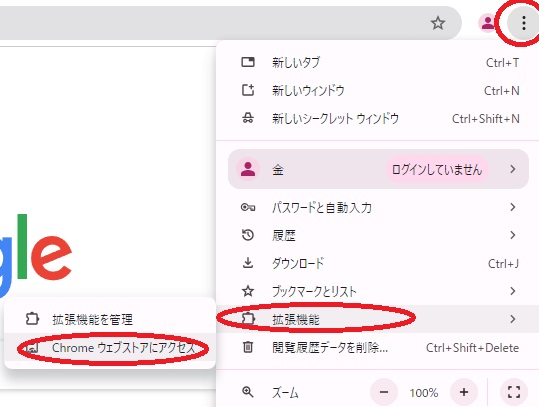
4.画面左上の拡張機能をクリックします。
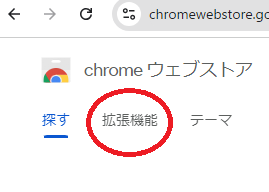
5.検索窓に「Dark Reader」を入れて検索する。
6.結果に下記アイコンが表示されるのでクリックする。
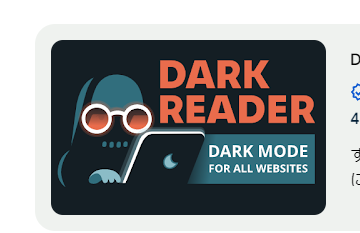
7.Chromeに追加をクリックする

8. 「Dark Reader」を追加しますか?と表示されるので「拡張機能を追加」をクリックする
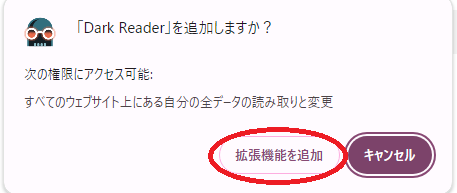
9.ブラウザ右上のパズルのピースのようなアイコンをクリックする。
10.ピンアイコンをクリックして固定する。
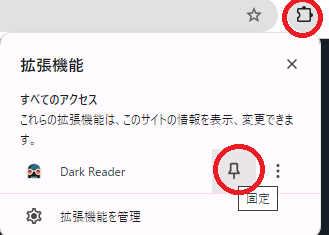
11.「Dark Reader」のアイコンが追加される。
これで導入は終わりです。
あとはアイコンをクリックするとダークモードのオン、オフやその他の設定が行えます。
「Window Expander For YouTube」なども同じ要領で導入できます。
「Window Expander For YouTube」に関しては
再生したいYoutubeの配信・動画を開いた状態にすると、アイコンが赤くなるので、
その状態でアイコンをクリックするとブラウザいっぱいに表示されます。
「Keepa – Amazon Price Tracker」はAmazonの商品ページに行くと、
価格推移が表示されるようになっているはずです。
興味があったら使ってみてください。


コメント